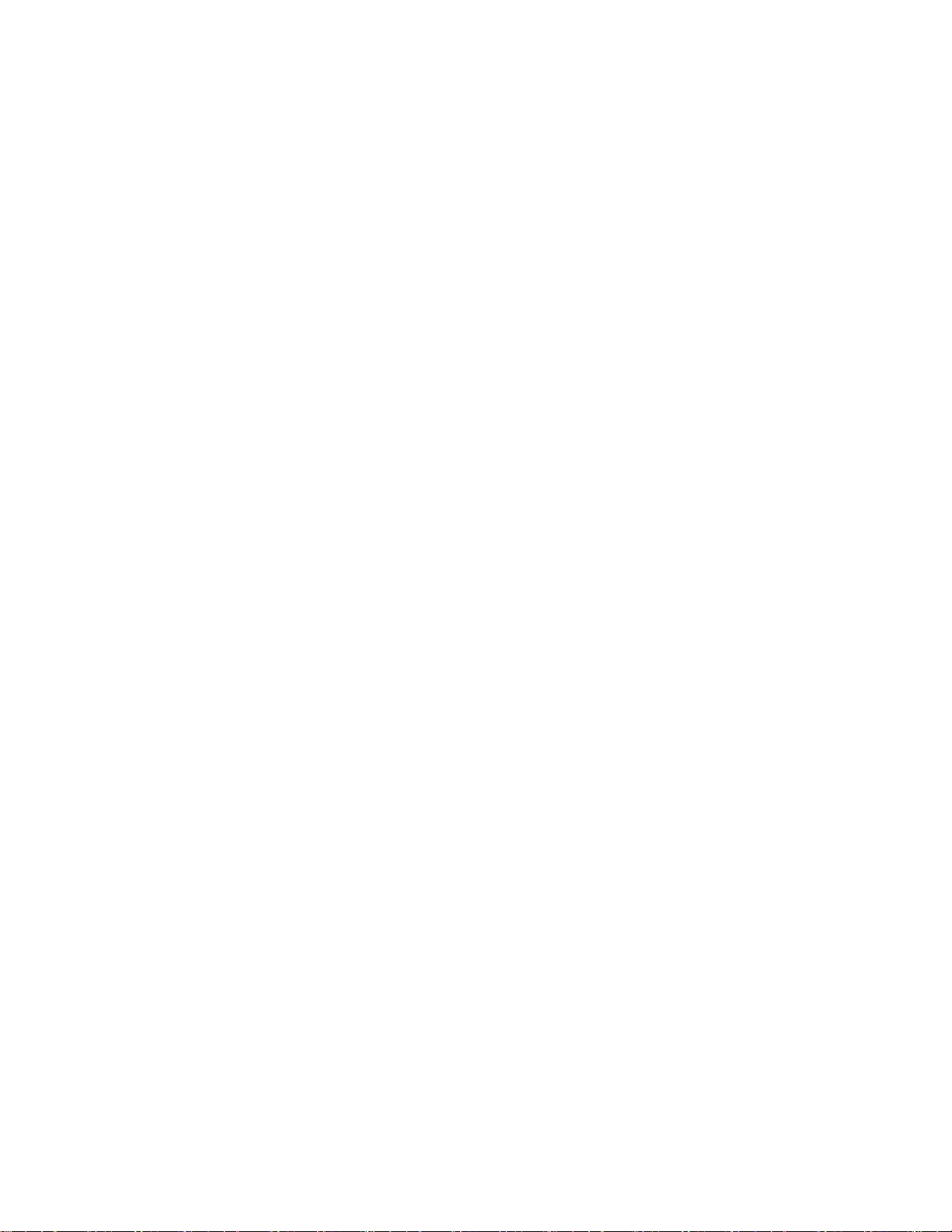3ds max快捷键大全:提升三维操作效率
需积分: 50 118 浏览量
更新于2024-09-14
收藏 126KB PDF 举报
"3ds max快捷键用于提升3ds max软件的操作效率,通过熟练掌握这些快捷键,可以更快地在3ds max环境中进行建模、渲染和动画制作。"
3ds max是一款强大的三维建模、动画和渲染软件,广泛应用于游戏开发、影视特效和建筑设计等领域。快捷键的运用是提高工作效率的关键,下面将详细列出并解释一些重要的3ds max快捷键:
1. 显示降级适配(开关)【O】:切换显示质量,以适应不同的工作需求。
2. 适应透视图格点【Shift】+【Ctrl】+【A】:使对象与透视图网格对齐,方便精确放置。
3. 排列【Alt】+【A】:用于调整对象的相对位置,比如沿着X、Y、Z轴排列。
4. 角度捕捉(开关)【A】:开启或关闭角度捕捉,使得旋转操作以特定角度进行。
5. 动画模式(开关)【N】:在建模和动画模式之间切换。
6. 改变到后视图【K】、前视图【F】、顶视图【T】、底视图【B】、摄像机视图【C】、用户视图【U】、右视图【R】、透视图【P】:快速切换不同视图,便于从不同角度观察场景。
7. 循环改变选择方式【Ctrl】+【F】:在点、边、面等选择模式间切换。
8. 删除物体【DEL】:快速删除不需要的对象。
9. 默认灯光(开关)【Ctrl】+【L】:打开或关闭默认灯光,影响场景照明。
10. 暂存(Hold)场景【Alt】+【Ctrl】+【H】和取回(Fetch)场景【Alt】+【Ctrl】+【F】:用于保存临时状态和恢复。
11. 冻结所选物体【6】:冻结选定对象,使其在场景中不可编辑。
12. 跳到最后帧【END】和跳到第一帧【HOME】:快速定位到动画的起始和结束。
13. 显示/隐藏元素:如相机(Cameras)、几何体(Geometry)、网格(Grids)、帮助(Helpers)物体、光源(Lights)、粒子系统(Particle Systems)、空间扭曲(Space Warps)等,通过快捷键可快速显示或隐藏,便于工作区管理。
此外,还有一些高级快捷键,如材质编辑器【M】、最大化当前视图(开关)【ALT】+【W】、脚本编辑器【F11】、新建场景【Ctrl】+【N】、法线对齐【Alt】+【N】以及NURBS表面显示方式和调整方格等,它们都极大地提升了3ds max的工作效率。
掌握这些3ds max快捷键,不仅可以加快工作节奏,还可以减少鼠标点击,降低手部疲劳,从而更专注于创作过程。建议初学者通过实践不断熟悉和记忆,提升3ds max操作技能。
219 浏览量
110 浏览量
2014-08-01 上传
156 浏览量
110 浏览量
点击了解资源详情
152 浏览量
215 浏览量
jackwud
- 粉丝: 0
最新资源
- 掌握自动化工具gulp:高效使用npm进行管理
- SLIC超像素技术在图像分割中的应用
- 个人网站源码分享:Jekyll静态站点与W3C合规性
- JavaScript打造的天气预报应用
- 兴达快递单批量打印软件V4.89,提升工作效率
- 简易纸牌游戏源码解析与实现
- 4时隙时分复用与解复用设计实现
- VB连接MySQL实例:完整教程与驱动下载
- 百度DeepSpeech2语音识别技术深度解读
- 提升效率的迷你番茄闹钟小工具介绍
- VHDL实现交通灯控制解码器
- WavelengthSpriteWizardV1.1:免费制作半条命spr文件工具
- Oracle SOA B2B整合教程:入门到实践
- 深入解析SSH框架:Struts+Spring+Hibernate的集成之道
- CarouselViewDemo展示:Android界面置灰与取消置灰操作示例
- D-Link基于GLIBC的DD-WRT固件构建指南